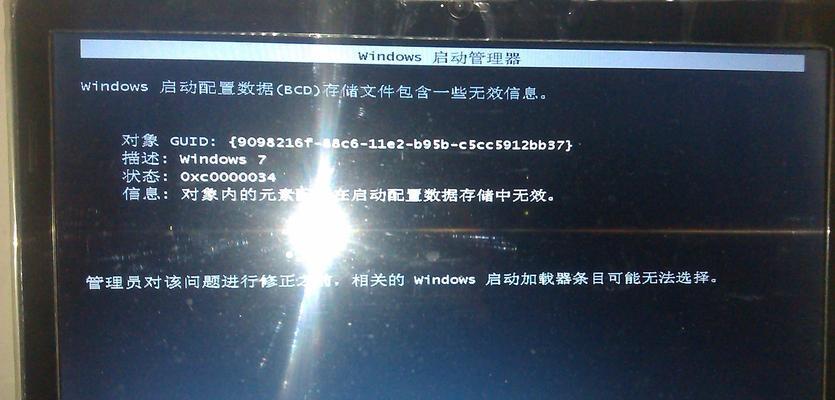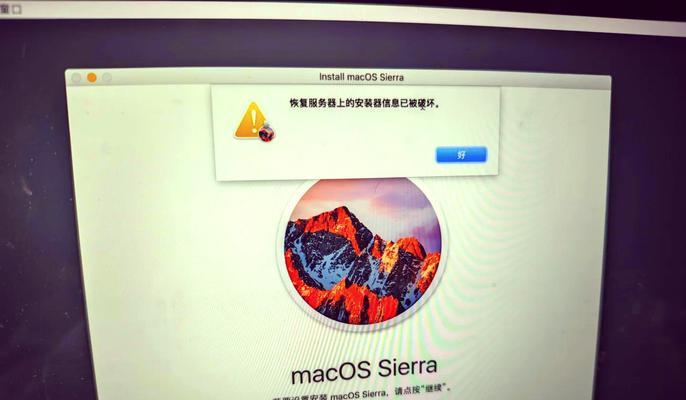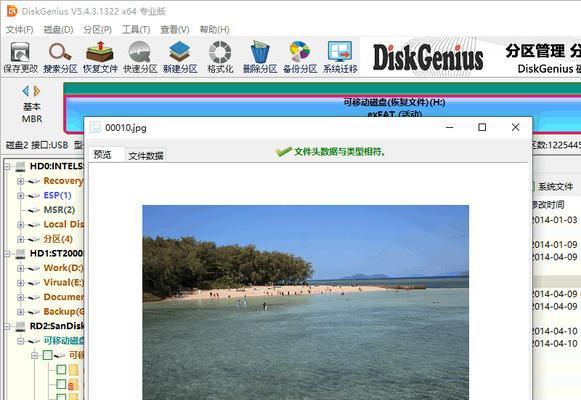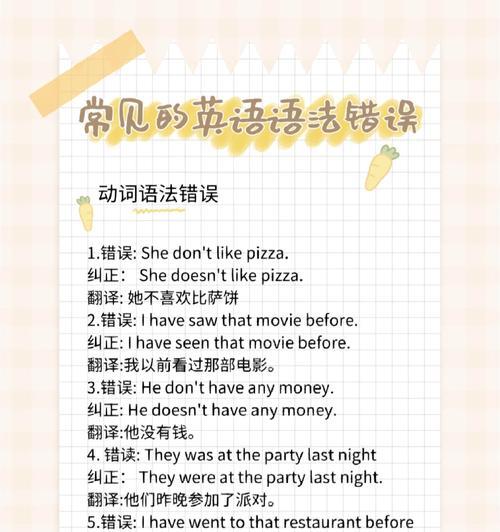在电脑使用过程中,有时候我们需要重新安装操作系统,以修复系统问题或升级到更高版本。而通过BIOS硬盘安装系统是一种常见的安装方式。本文将详细介绍使用BIOS硬盘安装系统的步骤和注意事项,帮助读者轻松安装系统,摆脱繁琐的操作。
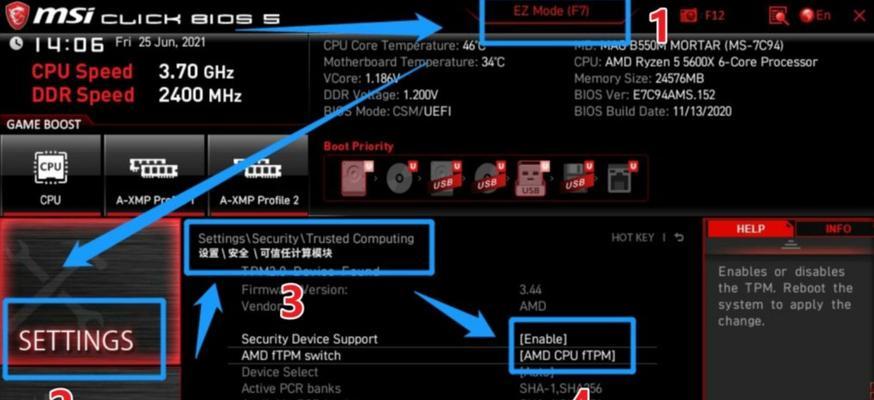
检查硬件兼容性
1.确认主板支持BIOS硬盘安装系统。
2.检查硬盘容量和接口类型是否满足系统安装要求。
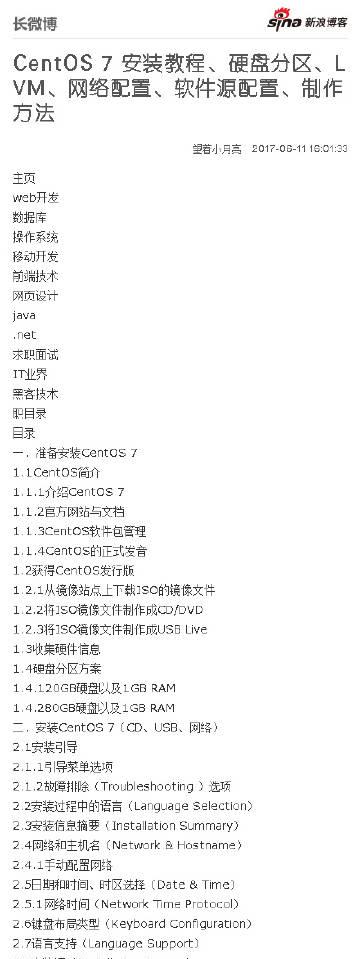
准备系统安装文件和工具
1.下载合适的操作系统镜像文件,并将其保存在一个可访问的位置。
2.准备一个可启动的U盘或DVD,用于制作启动盘。
进入BIOS设置界面
1.开机时按下指定的按键(通常是Del、F2、F12等),进入BIOS设置界面。
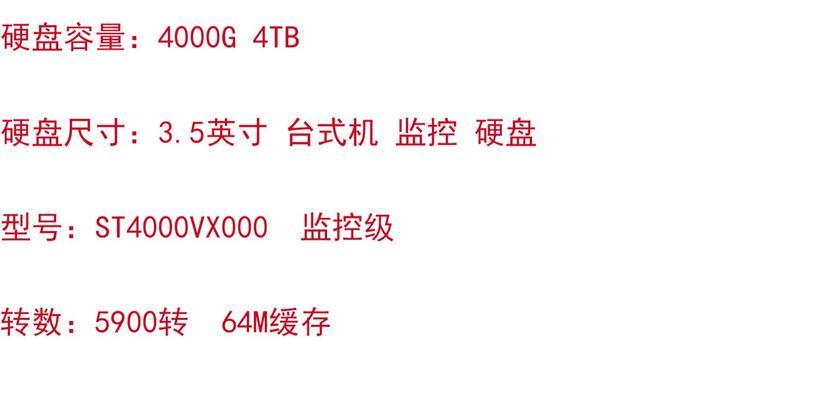
2.在BIOS设置界面中,找到并选择“Boot”(引导)选项。
设置启动顺序
1.在“Boot”选项中,找到“BootPriority”(启动顺序)或类似选项。
2.将启动设备选项设置为“RemovableDevices”(可移动设备)或“CD/DVD-ROMDrive”(光驱)。
保存并退出BIOS设置
1.在BIOS设置界面中,找到“SaveandExit”(保存并退出)选项。
2.选择该选项后,系统将自动保存设置并重新启动。
插入启动盘并重启电脑
1.在计算机重新启动之前,将准备好的启动盘插入相应的接口。
2.重启电脑,并等待系统加载启动盘。
选择安装方式
1.在启动盘加载后,系统会进入安装界面。
2.根据提示选择“Install”(安装)或类似选项。
接受许可协议
1.阅读并同意系统安装过程中的许可协议。
2.点击“Next”(下一步)继续安装。
选择安装位置
1.系统将显示已检测到的硬盘列表。
2.选择要安装操作系统的硬盘,并点击“Next”(下一步)进行安装。
等待系统安装
1.系统会开始复制文件、安装组件和设置配置。
2.根据硬盘容量和系统版本,安装过程可能需要一段时间,请耐心等待。
设置系统属性
1.在安装过程中,系统会要求设置一些基本的系统属性,如语言、时区等。
2.根据自己的需求进行相应的设置,并点击“Next”(下一步)进行安装。
创建用户账号
1.创建一个用户账号,并设置登录密码。
2.建议选择一个安全的密码,以保护个人数据的安全。
完成系统安装
1.安装过程完成后,系统会自动重启。
2.检查系统是否正常启动,并进行必要的设置和更新。
安装驱动程序
1.根据硬件设备的不同,可能需要手动安装一些驱动程序。
2.下载并安装相应的驱动程序,以确保所有硬件设备正常运行。
系统安全和更新
1.安装系统后,及时更新操作系统和应用程序。
2.安装杀毒软件和防火墙等安全工具,加强系统的安全性。
通过本文的详细介绍,我们了解了如何通过BIOS硬盘安装系统的步骤和注意事项。只要按照上述方法正确操作,即可轻松安装系统,避免繁琐的操作。同时,确保安装前备份重要数据,以防意外情况发生。希望本文能够帮助到需要安装系统的读者,使他们能够顺利完成操作系统的安装。